Windows 7 বা এর পরবর্তী Operating System যাঁরা ব্যবহার করেছেন তারা System Reserved নামের Partition টি’র সাথে নিশ্চয় পরিচিত। কারণ Windows 7 এ পূববর্তী
ভার্সন থেকে নতুন যে সব ফিচার যুক্ত করা হয়েছে তার মধ্যে এই System Reserved Partition একটি। এর বেশ কটি গুরুত্বপূর্ণ সুবিধা রয়েছে। তারপরও
কেউ অপছন্দ করলে এই System Reserved Partition Delete করতে পারেন। আর যাঁরা প্রয়োজন মনে করেন তাঁরা সহজেই এই ড্রাইভটি ব্যবহার করতে পারেন কোন অসুবিধা
ছাড়া। নতুন একটি হার্ডডিস্কে এই Partition টি তৈরি করা
খুবই সহজ। কিন্তু পুরাতন হার্ডডিস্ক বা যে সব হার্ডডিস্কে
ইতিমধ্যে পার্টিশান তৈরি করা হয়েছে এবং Windows Installed রয়েছে সে সব হার্ডডিস্কে এ Partition টি তৈরি করা
খুবই জটিল একটি বিষয়। এমনকি Google এ সার্চ দিয়েও হয়ত
এ ব্যাপারে তেমন একটা সাহায্য পাওয়া যাবে না। তাই এ নিয়ে
আমি দীর্ঘক্ষণ কাজ করি এবং শেষ পর্যন্ত একটি সমাধানা বের করেছি।
কাজটি আমরা কয়েক ধাপে করবো। যদিও একটু সময় নিয়ে করতে হবে তবে আমার বর্ণনা অনুযায়ী ধারাবাহিকভাবে
করে গেলে কাজটিকে কঠিন কোন বিষয় মনে হবে না। আমি চেষ্টা করেছি খুব সহজ ভাষায়
বর্ণনা করার জন্য।
যা যা করবোঃ
আমরা ধারাবাহিকভাবে যে কাজগুলো করবো
তা নিচে দেয়া হলো।
১। C Drive কে Move করে System Reserved Partition এর জন্য Unallocated Space তৈরি করবো।
২। Unallocated Space থেকে Drive Letter ছাড়া System Reserved Partition তৈরি করবো।
৩। System Reserved
Partition কে Active Partition হিসেবে Set করবো।
৪। MBR Fix, System Repair করবো।
প্রয়োজনীয় টুল বা সফটওয়ারঃ
উপরের কাজগুলো করতে আমাদের যে সব
সফটওয়ারের সাহায্য লাগবে তা নিম্নে দেয়া হলো।
১। যেকোন একটি Partition Tool। যেমন Partition Wizard, AOMEI Partition Assistant, EasEUS Partition Tool। আমি এখানে Partition Tool হিসেবে Partition Wizard ব্যবহার করেছি। যাদের কাছে Hiren’s BootCD আছে তারা
টুলটি ওখান থেকেই ব্যবহার করতে পারেন।
২। Windows এর Live CD। Hiren’s BootCD থাকলে আরো ভাল হয়। এখানে আমি আমার Customized Hiren’sBootCD টি ব্যবহার করবো।
1St Step- Move C Drive:
আমরা আগেই বলেছি নতুন একটি
হার্ডডিস্ক Windows7/8 Disk দিয়ে পার্টিশান করলেই System
Reserved Partition টি তৈরি হয়। এমনকি আপনার C Drive Delete করে ওটাকে আবার Partition
করলেও System
Reserved Partition টি তৈরি হয়। কিন্তু আমরা
এখানে System
Drive টাকে কোনভাবে পরিবর্তন না করেই কাজটি করবো।
আমাদের প্রথম কাজ হবে C Drive কে Move করা। এর মাধ্যমে
আমরা System Reserved
Partition এর জন্য Unallocated Space তৈরি করবো। Partition Resize করা আর Move করার মধ্যে সামান্য পার্থক্য রয়েছে। কোন Partition কে শেষ
প্রান্ত থেকে Resize করলে সেটা হলো
Resize আর প্রথম থেকে Resize করলে সেটা হলো Move। আমরা এখানে C Drive কে শুরু থেকে Resize করবো। কারণ আমাদের
দরকার হার্ডডিস্কের 1st
Sector থেকে কিছু জায়গা যেখানে MBR অবস্থান করে। চলুন শুরু করি।
১। Partition Wizard রান করুন।
২। C Drive সিলেক্ট করে Move/Resize বাটনে ক্লিক
করুন। Partition Wizard নিয়ে আমার এই পোষ্টটি পড়ে নিলে কাজটি আরো সহজ মনে হবে।
৩। নিচের মত চিত্র আসবে। এখানে C Drive এর বিস্তারিত
তথ্য দেখাচ্ছে।
৪। এ ড্রাইভকে
আমরা শুরু থেকে অর্থাৎ বাম দিক থেকে ডানদিকে Resize করবো। Resize করে 350MB১ এর কাছাকাছি Space খালি করুন। Resize করার পর OK দিন।
কাজটি ভিডিওতে দেখুন।
৫। Apply বাটনে ক্লিক
করুন।
৬। Yes দিন।
Resizing
Process শুরু হবে। অপেক্ষা করুন।
৭। Resizing Process শেষ হলে OK দিন।
আমাদের 1st Step বা System Reserved Partition এর জন্য Unallocated Space তৈরি করে ফেলেছি। এই Unallocated Space থেকে পরবর্তী ধাপে System Reserved Partition তৈরি করবো যাতে কোন Drive Letter থাকবে না।
2nd Step- Creating System Reserved Partition:
এ
পর্যায়ে আমরা একটি পার্টিশান তৈরি করবো। কাজটি উপরে উল্লেখিত টুলটি দিয়ে বা যেকোন
পার্টিশান টুল দিয়েও করা যাবে। তবে আমরা এখানে Mini XP দিয়েই কাজটি করবো। আর আমরা Mini XP ব্যবহার করবো Hiren’s BootCD থেকে। আপনি চায়লে আপনার Running Windows দিয়েও কাজটি করতে পারেন। সেটা হলে আরো ভাল।
১। Mini XP রান করুন। My
Computer>Disk Management এ যান।
২। প্রথম ধাপে
তৈরি করা আমাদের Unallocated Space শুরুতে দেখা
যাচ্ছে।
৩। Unallocated Space এর উপর রাইট
ক্লিক করে New Partition... এ যান।
৪। Next দিন।
৫। Primary Partition সিলেক্ট করে Next দিন।
৬। যে Size আছে তা রেখে Next দিন।
৭। Do not assign a drive letter or drive path সিলেক্ট করে Next দিন।
আমাদের দরকার এমন একটি ড্রাইভ যেটাতে
কোন Drive Letter থাকবে না। তাই Do not assign a
drive letter or drive path দিলাম।
৮। দাগ দেয়া
চিহ্নগুলোর মত সেটিংস দিন। Volume label হিসেবে System Reserved দিন। বাণানটার প্রতি খেয়াল রাখবেন যেন ভুল না হয়। লেখার পর
কয়েকবার পড়ে নিশ্চিত হোন যে বাণানটি শুদ্ধ আছে। সব সেটিংস এর
পর Next দিন।
৯। সবশেষে Finish দিন।
১০। সবকিছু ঠিক
থাকলে আমাদের কাজ শেষ। কিন্তু যদি হার্ডডিস্কের Partition Table না মিলে তাহলে
নিচের মত অসম্পূর্ণ কাজের মেসেজ আসতে পারে। OK দিন। আমাদের ২য় স্টেপও শেষ। এখানে PC Restart দিন।
3rd Step – Make the System Reserved Drive Active:
PC Restart দিয়ে আবার Mini XP থেকে PC
Run করুন। আগের মত My Computer>Disk Management এ যান। আমরা এ
পর্যায়ে System Reserved
Drive কে Active করবো। আগের স্টেপে আমাদের উদ্দেশ্য ছিলো Drive Letter ছাড়া System
Reserved Drive তৈরি করা। কিন্তু Partition Table না মিলার
কারণে তা হয় নি। এখানে আমাদের তৈরি System Reserved Drive টিতে Drive Letter দেখা যাচ্ছে। আমরা আগে সেটি মুছবো।
২। Drive Letter টি সিলেক্ট
করে Remove এ ক্লিক করুন।
৩। Yes দিন।
৪। System Reserved
Drive থেকে Drive Letter উঠে গেছে।
System Reserved Drive তৈরি করার ফলে আমাদের Windows Boot করবে তেমন সম্ভাবনা নেই। কারণ আমরা MBR মুছে ফেলেছি। তাছাড়া Windows 7 যদি C Drive এ Installed করা থাকে তাহলে
Booting File গুলোও রিপেয়ার
করা প্রয়োজন হবে। একাজগুলো না করে পিসি Boot করাতে গেলে নিচের মত বা অন্য কোন মেসেজ আসতে পারে।
তাই আমাদেরকে MBR Fix করতে হবে। MBR
Fix এর কাজটি Partition Wizard দিয়ে করা যায়। প্রথমে MBR Fix করুন। তারপর System Repair করুন। System Repair এর মাধ্যমেও MBR Fix হয়। সে ক্ষেত্রে System Repair এর কাজটি কয়েকবার করতে হতে পারে। এ জন্য দেখুন আমার MBR Fix আর System Repair পোষ্টগুলো। Repair করার পর আপনার
ড্রাইভগুলো নিচের মত দেখাবে যেখানে System Reserved Drive নেই।
১। সাধারণত System Reserved Drive এর সাইজ হয়ে থাকে 100MB। নতুন হার্ডডিস্কে Windows 7 এর Installation
Disk দিয়ে ড্রাইভ তৈরি করার সময় এই সাইজ নিয়ে ড্রাইভটি
অটোমেটিক তৈরি হয়ে যায়। কিন্তু আমি বিভিন্ন সময় কাজ করতে গিয়ে দেখেছি এই সাইজটি
কম এবং এর কারণে কিছু কিছু ক্ষেত্রে সমস্যা হতে পারে। আমি এর সাইজটুকু 300MB
থেকে 400MB এর
ভিতর করার পক্ষে। একটি হার্ডডিস্কে এই সাইজটি তেমন কোন প্রভাব ফেলেনা।
তাই যারা এই ড্রাইভটি তৈরি করবেন তারা এই সাইজের ভিতর করে ড্রাইভটি তৈরি করুন।
মাইক্রসফটও হয়তো ড্রাইভটি’র
সাইজ ভবিষ্যতে 100MB থেকে
বাড়াতে পারে। (৪ নং স্টেপে চলুন।)























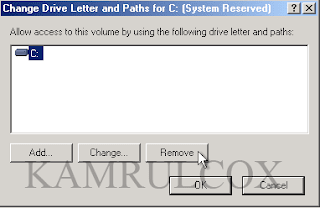






স্যার আমার জানামতে পুরাতন হার্ডডিক্সে System Reserved
উত্তরমুছুনPartition তৈরী করা খুব সহজ শুধু মাত্র Windows চলাকালিন সময়ে Partition পর্যন্ত পৌছালে শুধু মাত্র (C: ) Partition টা Delete করার পর নতুন ভাবে create করলে একটি Yes এবং No মেসেজ দেখায় যদি Yes এ ক্লিক করলে আপনা আপনি (C: ) Partition সহ System Reserved
Partition তৈরী হয়ে যায়,আমি এ কাজটি Windows 7 DVD দ্বারা করেছি
হ্যাঁ, কথাটি আমার আলোচনায় আছে, 1St Step- Move C Drive: এর দ্বিতীয় লাইনে। আমি আলোচনা করেছি নতুন করে Windows না দিয়ে বা নতুন করে পার্টিশান না করে কিভাবে ড্রাইভটি তৈরি করতে হবে সেটা নিয়ে।
মুছুন